Heim >Computer-Tutorials >Browser >So installieren und verwenden Sie Plug-in-Erweiterungen im 360-Browser
So installieren und verwenden Sie Plug-in-Erweiterungen im 360-Browser
- PHPznach vorne
- 2024-01-30 17:15:251656Durchsuche
PHP-Editor Zimo stellt Ihnen heute vor, wie Sie Plug-in-Erweiterungen im 360-Browser installieren. Als leistungsstarker Browser bietet 360 Browser eine Vielzahl von Plug-in-Erweiterungen, um Benutzern dabei zu helfen, individuellere Funktionsanforderungen zu erfüllen. Die Installation der Plugin-Erweiterung ist sehr einfach und in wenigen einfachen Schritten erledigt. Im Folgenden erläutern wir die spezifische Installationsmethode im Detail, damit jeder problemlos loslegen kann.
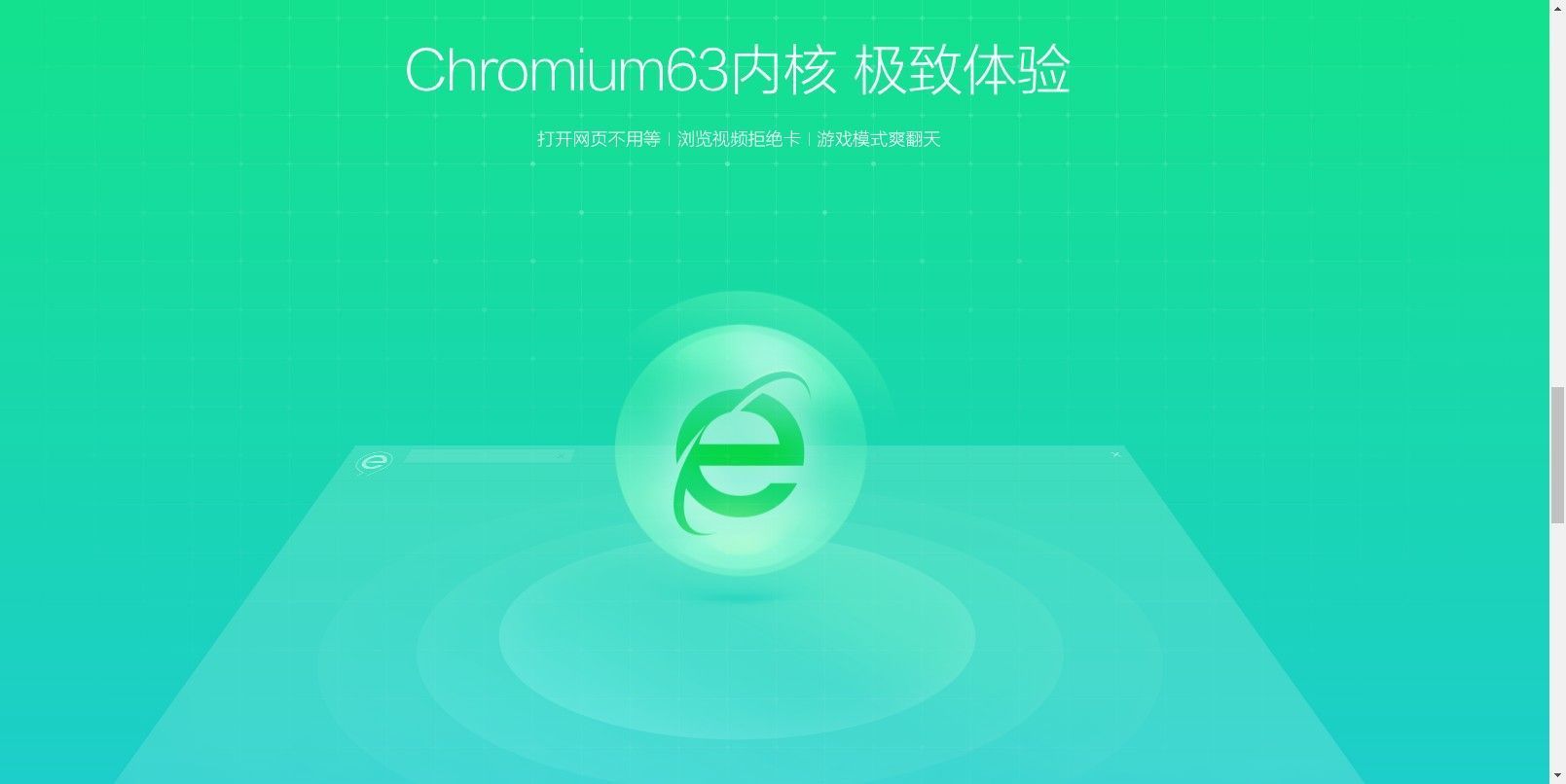
So installieren Sie Plug-In-Erweiterungen im 360-Browser
Die Methode zum Installieren von Plug-Ins im 360-Browser ist sehr einfach. Klicken Sie nach dem Öffnen des 360-Browsers oben rechts auf die Schaltfläche „Plug-in-Verwaltung“, ein Symbol bestehend aus vier kleinen Quadraten.

2. Zu diesem Zeitpunkt erscheint unten ein Optionsmenü. Klicken Sie unten auf „Hinzufügen“.
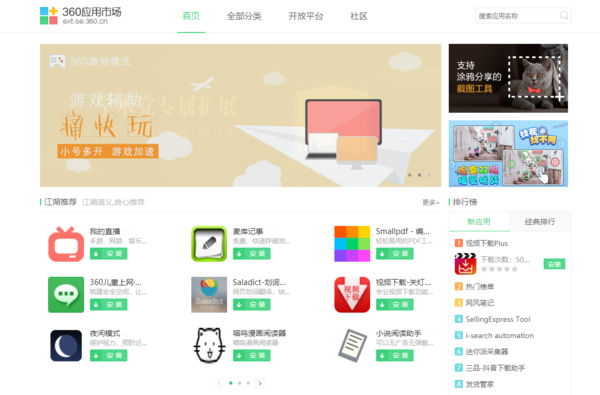
3. Dann wird zum 360-Anwendungsmarkt gesprungen, wo Sie nach dem Plug-In suchen und es installieren können. Klicken Sie nach Abschluss der Installation einfach auf „Installieren“. -in wird in unserem Browser einsatzbereit sein.
Das obige ist der detaillierte Inhalt vonSo installieren und verwenden Sie Plug-in-Erweiterungen im 360-Browser. Für weitere Informationen folgen Sie bitte anderen verwandten Artikeln auf der PHP chinesischen Website!

